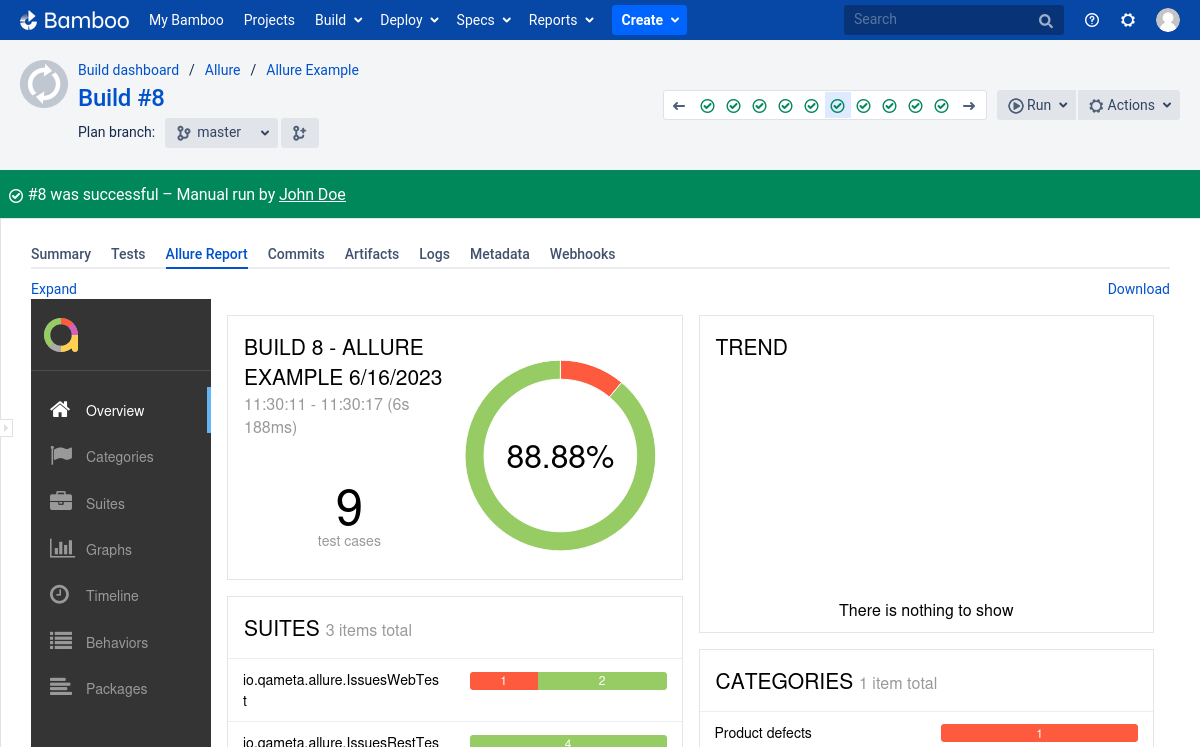Integración de Bamboo Allure 2
Con el complemento Allure Report para Bamboo, puedes configurar la generación automática de informes después de cada lanzamiento de prueba para tu proyecto.
Instalación y configuración
Para habilitar el soporte de Allure en tu instalación de Bamboo, realiza lo siguiente bajo la cuenta de administrador:
1. Instalar el complemento
El método recomendado para instalar el complemento Allure Report es a través de la interfaz web de Bamboo. Sin embargo, si tu configuración de Bamboo no tiene acceso a internet, puedes instalar el complemento subiendo un archivo JAR a Bamboo manualmente o especificando su URL. El método de instalación seleccionado no afecta la funcionalidad del complemento.
Para instalar el complemento directamente desde Atlassian Marketplace:
En Bamboo, haz clic en el ícono de engranaje en la esquina superior derecha y selecciona Gestionar aplicaciones.
Haz clic en Buscar nuevas aplicaciones.
Usa el cuadro de búsqueda para encontrar el complemento “Allure Report for Bamboo”. Haz clic en Instalar junto al complemento.
En el cuadro de diálogo que aparece, haz clic en Aceptar e instalar.
Espera hasta que el complemento se descargue e instale.
Para instalar el complemento mediante un archivo JAR:
En la página del complemento Allure Report en Atlassian Marketplace, haz clic en Consíguelo ahora.
En el cuadro de diálogo que aparece, haz clic en el botón Consíguelo ahora para la opción “Data Center”.
Guarda el archivo JAR en un directorio local de tu dispositivo.
En Bamboo, haz clic en el ícono de engranaje en la esquina superior derecha y selecciona Gestionar aplicaciones.
Haz clic en Subir aplicación.
Junto a la etiqueta Desde mi computadora, haz clic en el botón Explorar.
En el cuadro de diálogo que aparece, selecciona el archivo JAR desde tu dispositivo.
Haz clic en Subir.
Espera hasta que el complemento se suba e instale.
Para instalar el complemento desde una URL personalizada:
En la página del complemento Allure Report en Atlassian Marketplace, haz clic en Consíguelo ahora.
En el cuadro de diálogo que aparece, haz clic en el botón Consíguelo ahora para la opción “Data Center”.
Guarda el archivo JAR en un servidor web que esté disponible para el servidor Bamboo.
En Bamboo, haz clic en el ícono de engranaje en la esquina superior derecha y selecciona Gestionar aplicaciones.
Haz clic en Subir aplicación.
Junto a la etiqueta Desde esta URL, especifica la URL del archivo JAR.
Haz clic en Subir.
Espera hasta que el complemento se descargue e instale.
2. Configurar la configuración global
En la interfaz web de Bamboo, haz clic en el ícono de engranaje en la esquina superior derecha y selecciona Resumen.
En el menú de la izquierda, selecciona Plan → Allure Report.
Edita la configuración:
Descargar si no hay ejecutable presente — si está marcado, Bamboo descargará automáticamente la utilidad Allure Report a cada agente de compilación, según la etiqueta proporcionada (ver Instalar el ejecutable).
Habilitar logo personalizado en el informe — si está marcado, podrás reemplazar el logo de Allure con una imagen personalizada (ver Configurar un plan de compilación).
Generar Allure para todas las compilaciones por defecto — si está marcado, la generación de informes estará habilitada por defecto para todos los nuevos planes de compilación (ver Configurar un plan de compilación).
URL base de Allure binario — la URL base utilizada para descargar la versión requerida de la utilidad Allure Report, si la configuración Descargar si no hay ejecutable presente está marcada.
Details
De forma predeterminada, la URL base está configurada en:
- https://github.com/allure-framework/allure2/releases/download/
Esto significa que, para descargar Allure Report 2.24.0, el complemento intentará las siguientes URL:
- https://github.com/allure-framework/allure2/releases/download/2.24.0/allure-2.24.0.zip
- https://github.com/allure-framework/allure2/releases/download/allure-commandline/2.24.0/allure-commandline-2.24.0.zip
Almacenamiento local de Allure — ruta a un directorio local en el servidor Bamboo donde se deben almacenar los informes de prueba generados.
Haz clic en Guardar para aplicar la configuración.
3. Instalar el ejecutable
De forma predeterminada, el complemento agrega la versión más reciente de la utilidad de línea de comandos de Allure a Bamboo como un "ejecutable". También puedes agregar cualquier número de otras versiones. Una vez agregado, Bamboo se encargará de descargar la utilidad a cada máquina que necesite generar un informe de prueba.
La forma recomendada de agregar ejecutables es dejando que Bamboo los descargue automáticamente desde la página oficial de versiones de Allure. Sin embargo, si tu configuración de Bamboo no tiene acceso a Internet, puedes configurar una URL personalizada desde la cual se descargará el ejecutable.
En Bamboo, haz clic en el ícono de engranaje en la esquina superior derecha y selecciona Resumen.
En el menú de la izquierda, selecciona Recursos de compilación → Capacidades del servidor.
En la sección Agregar capacidad, completa los campos:
Tipo de capacidad — "Ejecutable".
Tipo — "Allure Report".
Etiqueta del ejecutable —
allure-⟨VERSIÓN⟩, por ejemplo,allure-2.24.0.Consulta la página de Releases en GitHub para la lista de versiones disponibles.
Ruta — ruta local al ejecutable de Allure Report.
Ten en cuenta que si habilitas la configuración Descargar si no hay ejecutable presente (ver Configurar la configuración global), el complemento podrá descargar y guardar el ejecutable en la ruta automáticamente, según la etiqueta especificada.
Si la configuración Descargar si no hay ejecutable presente está deshabilitada, asegúrate de que el ejecutable esté ubicado en la ruta especificada en cada agente de compilación de Bamboo que pueda necesitar generar el informe de prueba.
Configurar un plan de compilación
Para agregar la generación de informes de prueba a un plan de compilación en Bamboo, no necesitas agregar un paso dedicado, sino simplemente crear un artefacto a partir de un paso existente y habilitar la generación del informe en la configuración del plan.
1. Crear un artefacto de compilación
En la página del plan de compilación, haz clic en Acciones → Configurar plan.
En el menú de la izquierda, selecciona el trabajo que ejecuta las pruebas.
INFO
Es posible que un lanzamiento de prueba para tu proyecto consista en varias ejecuciones separadas, una después de otra, acumulando los resultados en el mismo directorio.
En tal caso, selecciona el último trabajo, por ejemplo, el trabajo después del cual el directorio de resultados de prueba contiene todos los datos necesarios.
Ve a la pestaña Artefactos.
Haz clic en Crear artefacto.
Completa la configuración del artefacto:
Nombre — un identificador para este artefacto, por ejemplo,
allure-results.Ubicación — deja vacío.
Patrón de copia — patrón que describe la ruta al directorio de resultados de prueba (ver Cómo funciona).
Dependiendo del marco que uses y la configuración del adaptador Allure, un patrón adecuado puede ser
allure-results/**,build/allure-results/**, o alguna ruta personalizada. Ten en cuenta que el asterisco doble al final es necesario para indicar que el artefacto debe incluir todos los archivos y subdirectorios.
Haz clic en Crear.
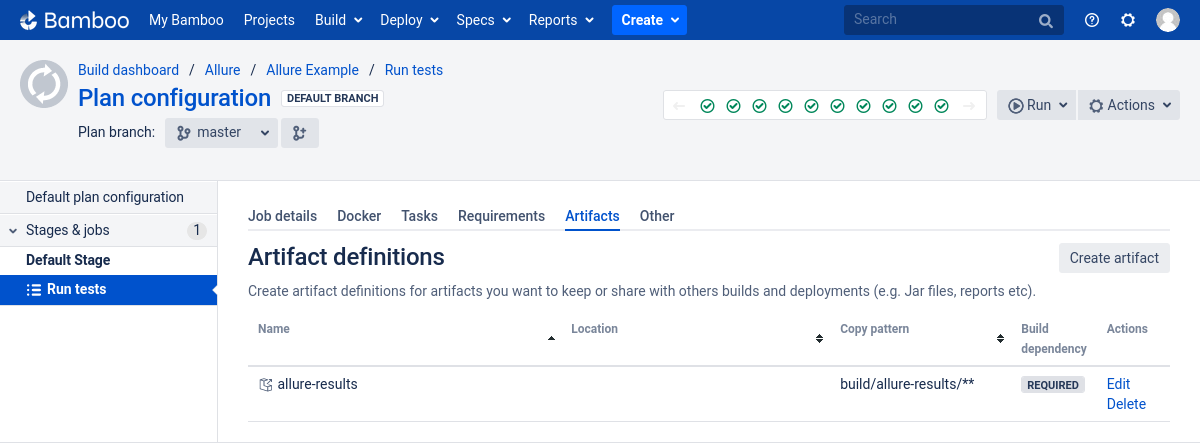
2. Habilitar la generación de informes
En la página del plan de compilación, haz clic en Acciones → Configurar plan.
Ve a la pestaña Otro.
En la sección Informes de Allure, asegúrate de que la casilla Habilitar construcción de Allure esté marcada.
Edita la configuración:
Generar informe solo para compilaciones fallidas — si está marcado, el complemento omitirá la generación de informes de prueba para las compilaciones exitosas.
Ejecutable — la versión de Allure Report a utilizar para generar el informe (ver Instalar el ejecutable).
Nombre del artefacto a utilizar — el nombre que especificaste en el paso Crear un artefacto de compilación.
URL del logo personalizado — una URL a un logo que se mostrará en lugar del logo de Allure Report en el informe de prueba. El logo debe ser un archivo SVG.
Esta configuración solo es relevante si la configuración Habilitar logo personalizado en el informe está habilitada (ver Configurar la configuración global).
Haz clic en Guardar.
Ver informes de prueba
Después de la configuración, la página de cada compilación finalizada incluirá la pestaña Allure Report. La pestaña contiene un marco con el informe de prueba.
Haz clic en Descargar para obtener el informe de prueba como un archivo ZIP.
Haz clic en Expandir para abrir el informe de prueba en una página separada.